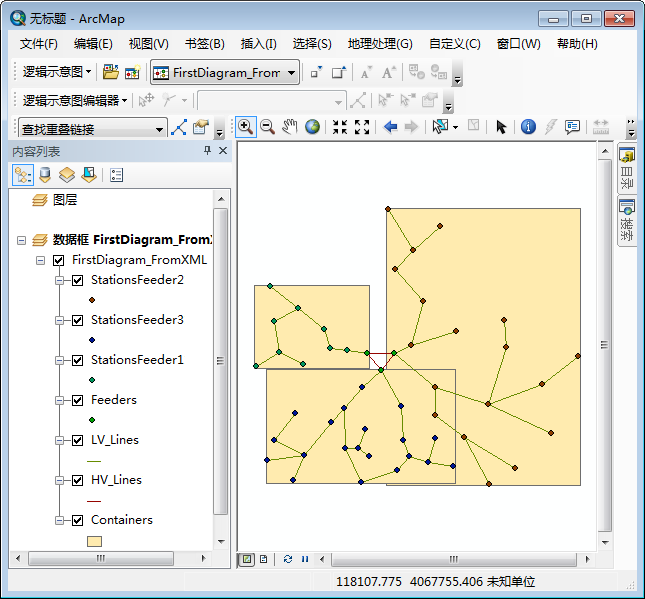可根据 .xml 文件或遵循逻辑示意图的 XML 模式定义的 .xml 流生成逻辑示意图。XML 模式文件 XMLBuilderDiagram.xsd 位于 ArcGIS 安装目录的 Schematics\XMLSchema 文件夹中。对于需要在两个系统之间进行数据提取或数据不是标准格式并且需要处理逻辑以进行检索的系统集成情况,XML 构建器非常有用。将遵循 XML 模式定义的数据传递给 Schematics,Schematics 即会存储和显示逻辑示意图。在本练习中,将介绍如何创建和配置逻辑示意图模板,以便根据存储在本地计算机上的 XML 文件生成逻辑示意图。将基于练习 1 中创建的 SchematicBuilder 示例逻辑示意图数据集进行配置。
- 编辑存储在 C:\ArcGIS\ArcTutor\Schematics\TutorialSchematicDB 地理数据库中的 SchematicBuilderSamples 逻辑示意图数据集,方法为:使用 ArcCatalog 浏览到该数据库,右键单击该数据集,然后选择编辑菜单选项
 。
。
基于 XML 构建器创建逻辑示意图模板
第一个阶段是创建逻辑示意图模板,可使用该模板根据存储在本地计算机上的 XML 文件生成逻辑示意图。
- 在“逻辑示意图数据集编辑器”树中右键单击 SchematicBuilderSamples,然后单击新建逻辑示意图模板菜单项。
在“编辑器”窗口的右侧会自动显示新建逻辑示意图模板的属性 选项卡。
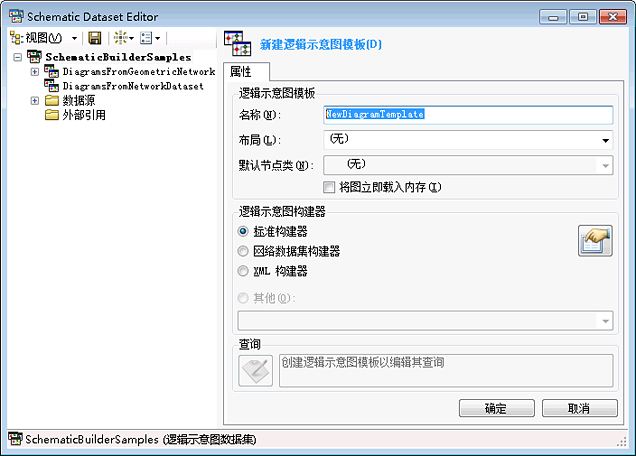
- 在名称文本框中输入 DiagramsFromXMLData。
- 在逻辑示意图构建器部分中选择 XML 构建器。
- 单击确定。
在“数据集编辑器”树中显示的 DiagramsFromXMLData 逻辑示意图模板条目。逻辑示意图数据集编辑器窗口的右侧将显示三个新选项卡(“关联”、“布局”和“规则”)。
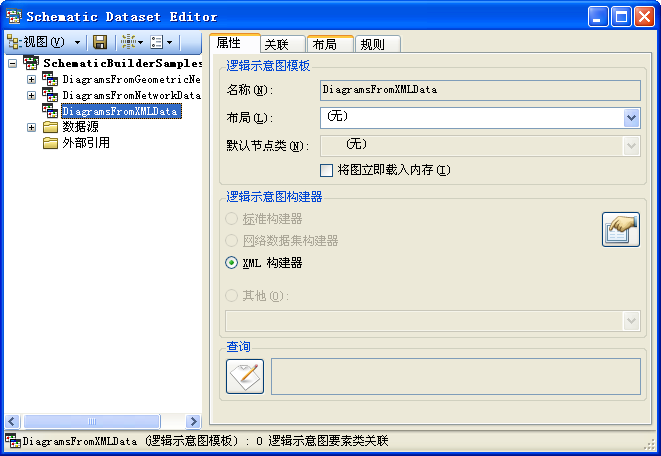
- 单击属性选项卡上的逻辑示意图构建器属性按钮
 以打开 XML 构建器的构建器属性 对话框。
以打开 XML 构建器的构建器属性 对话框。
- 选中自动创建逻辑示意图要素类复选框。
这样,系统将自动创建显示 XML 文件中数据所必需的全部配置项。
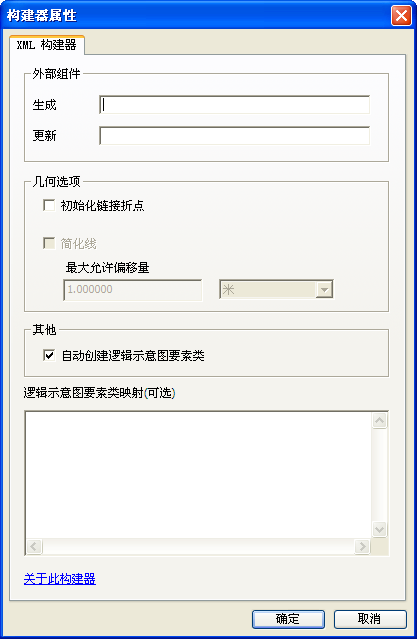
- 单击构建器属性 对话框中的确定。
- 选中自动创建逻辑示意图要素类复选框。
- 在“逻辑示意图数据集编辑器”工具条上,单击保存
 。
。
- 关闭逻辑示意图数据集编辑器。
根据 XML 文件生成逻辑示意图
在本部分中,将根据新创建的 DiagramsFromXMLData 逻辑示意图模板生成第一个逻辑示意图。
- 以空白地图文档启动 ArcMap。
- 单击“逻辑示意图”工具条中的生成新逻辑示意图按钮
 以打开新建逻辑示意图 对话框。
以打开新建逻辑示意图 对话框。
- 单击逻辑示意图数据集或文件夹字段右侧的浏览按钮以打开选择逻辑示意图数据集或逻辑示意图文件夹 对话框。
- 浏览到 C:\ArcGIS\ArcTutor\Schematics 并从中选择在练习 1 中创建的 TutorialSchematicDB 地理数据库。
- 双击该地理数据库,然后选择 SchematicBuilderSamples 逻辑示意图数据集。
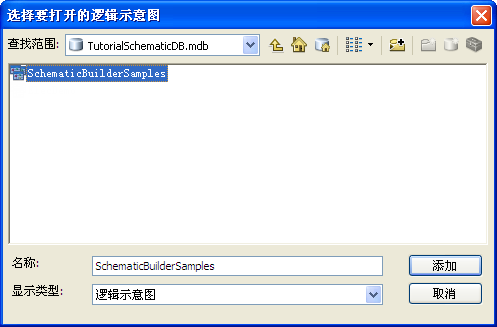
- 单击添加按钮。
- 在逻辑示意图模板下拉列表中选择 DiagramsFromXMLData。
- 需要指向包含数据的 XML 文件。单击指定输入 XML 文件部分中的省略号按钮以打开选择 XML 文件 对话框。
- 浏览至 C:\ArcGIS\ArcTutor\Schematics\Schematics_Configuration\XML_Data 文件夹并从中选择 SampleNetworkData.xml 文件。
- 单击添加按钮。
- 在逻辑示意图名称字段中输入 FirstDiagram_FromXML。
新建逻辑示意图 对话框显示如下:
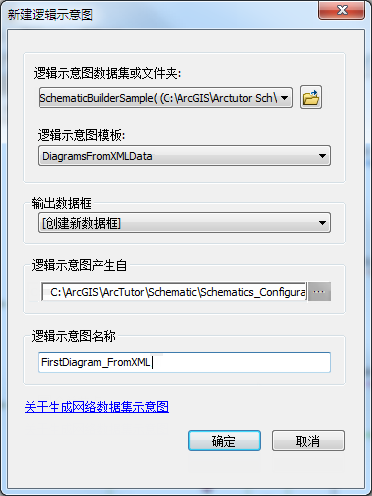
- 单击确定。
生成过程即开始,生成的逻辑示意图将显示在自动添加到地图文档的新数据框中: